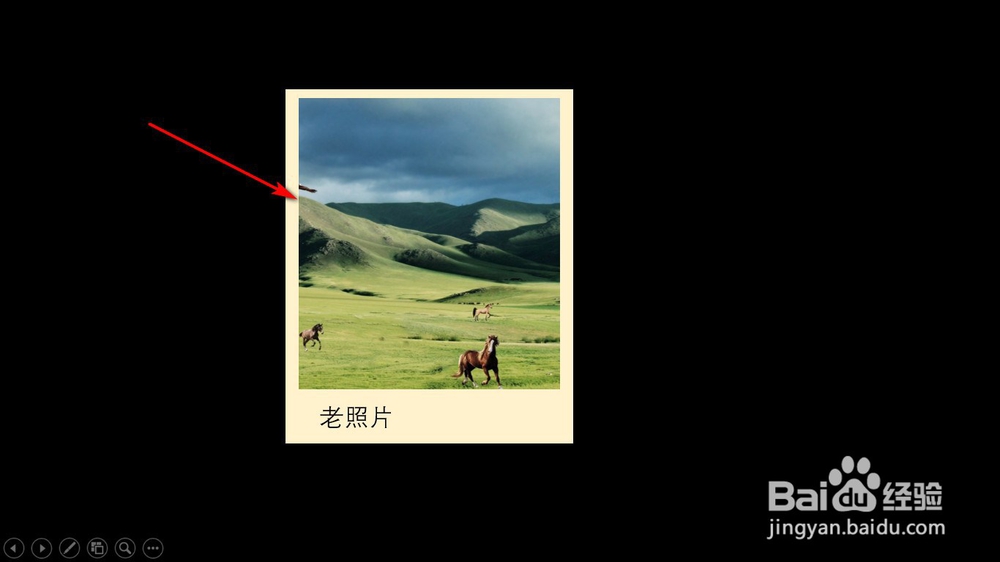1、首先导入一张图片,然后单击裁剪,选择——裁剪。
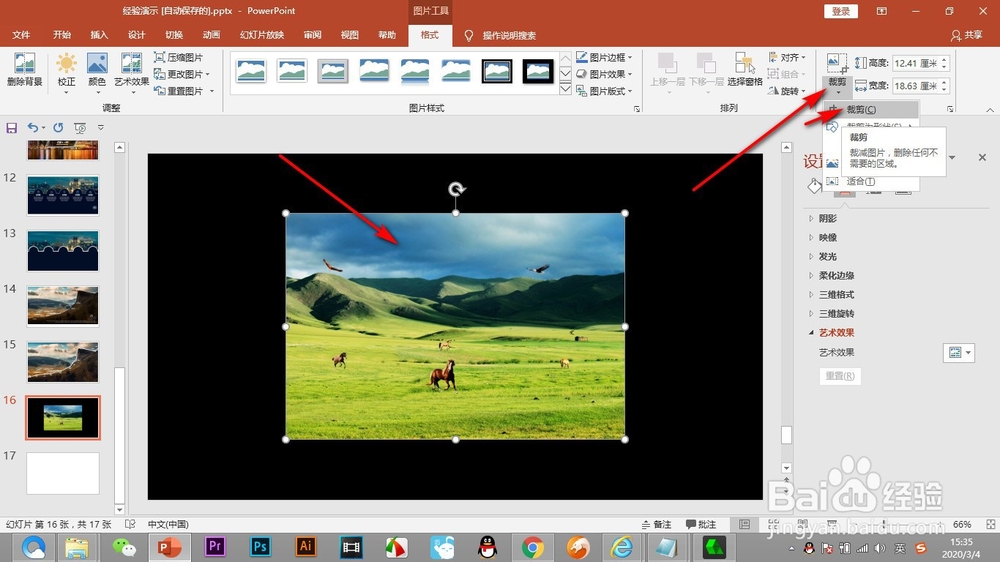
2、然后将画面裁剪为正方形,点击——矩形工具。
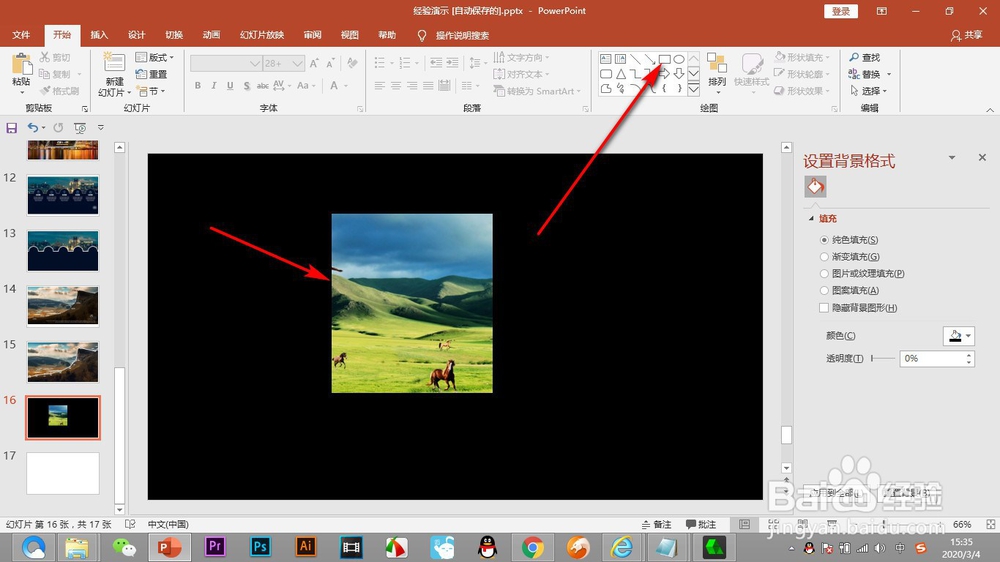
3、拖拽鼠标将图片全部覆盖并且超出一些用来题字,将颜色设置为淡黄色,去掉轮廓。
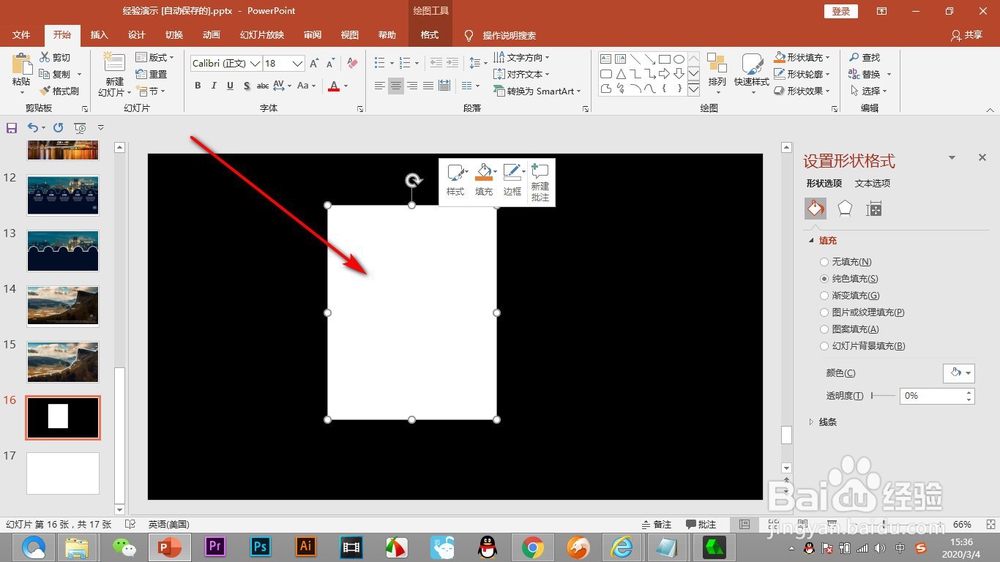
4、将矩形背景置于底层,这样就有相框的感觉了。
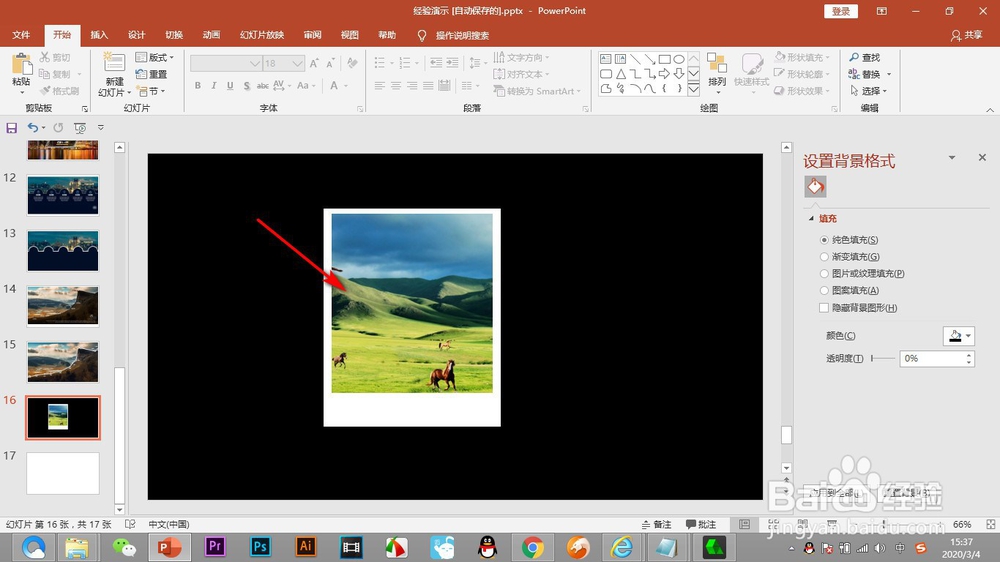
5、然后拖拽一个文本框,写上老照片。
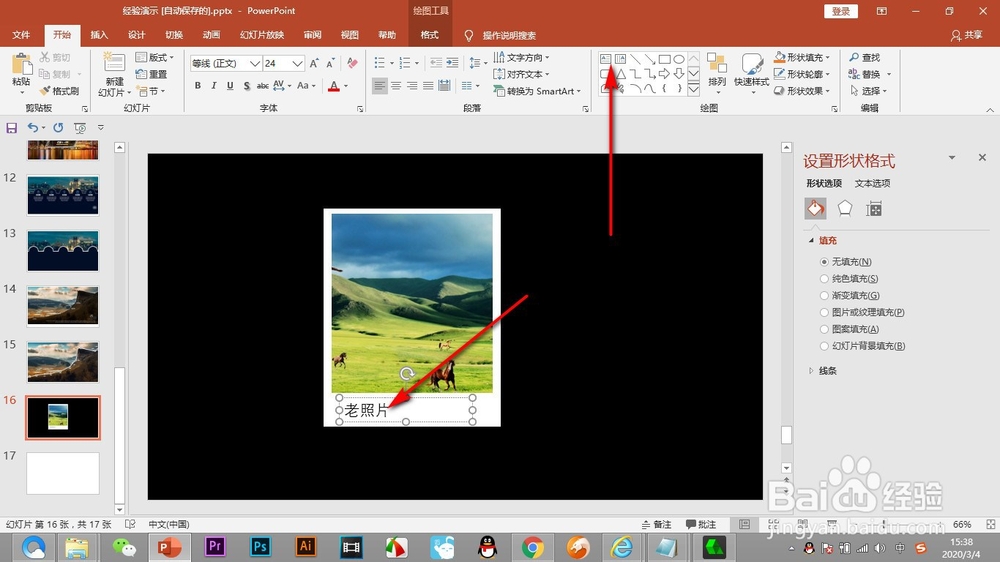
6、点击图片,然后在格式——颜色,颜色的饱和度选择一个比较低的,点击。
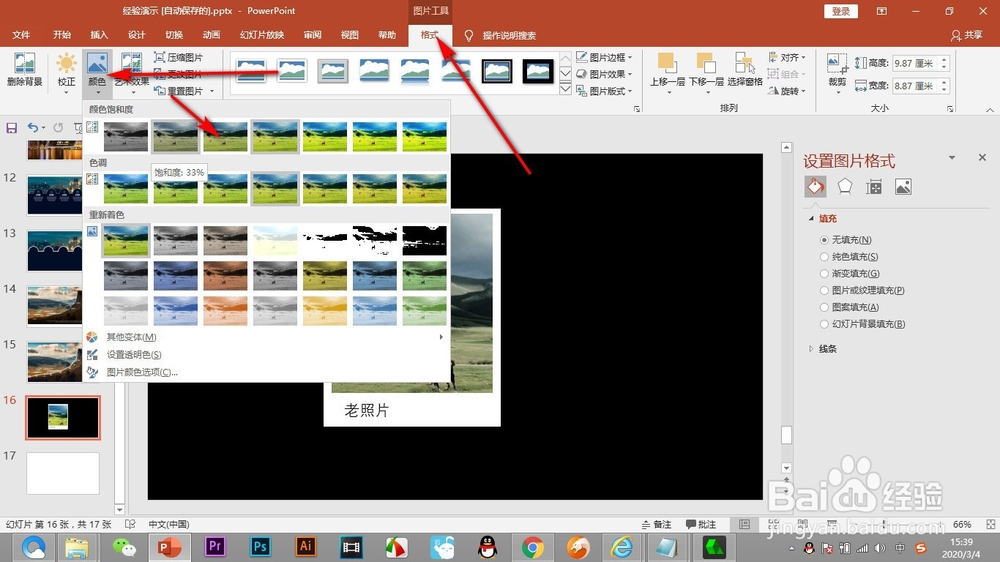
7、这样就有老照片的感觉啦!
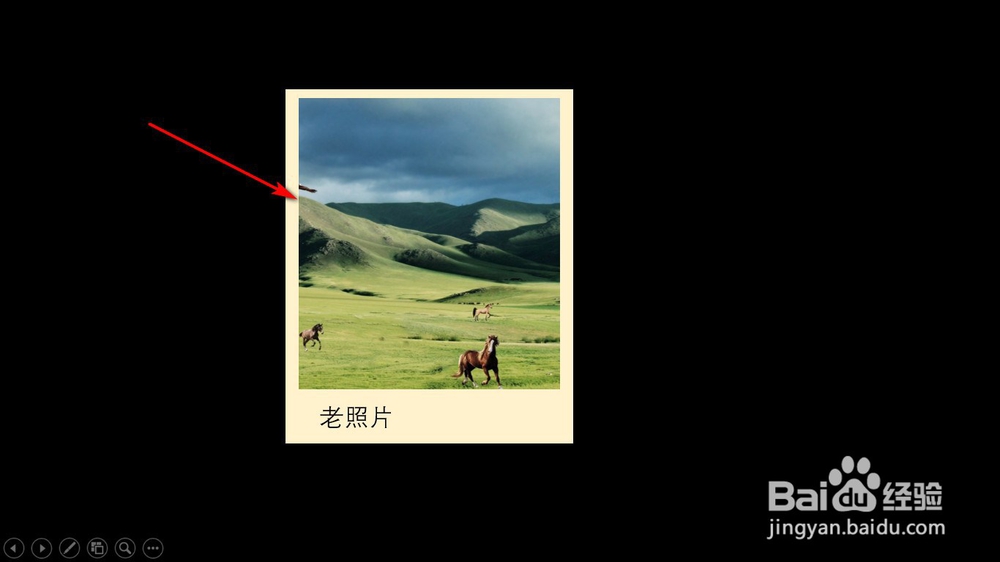
时间:2024-11-02 06:02:30
1、首先导入一张图片,然后单击裁剪,选择——裁剪。
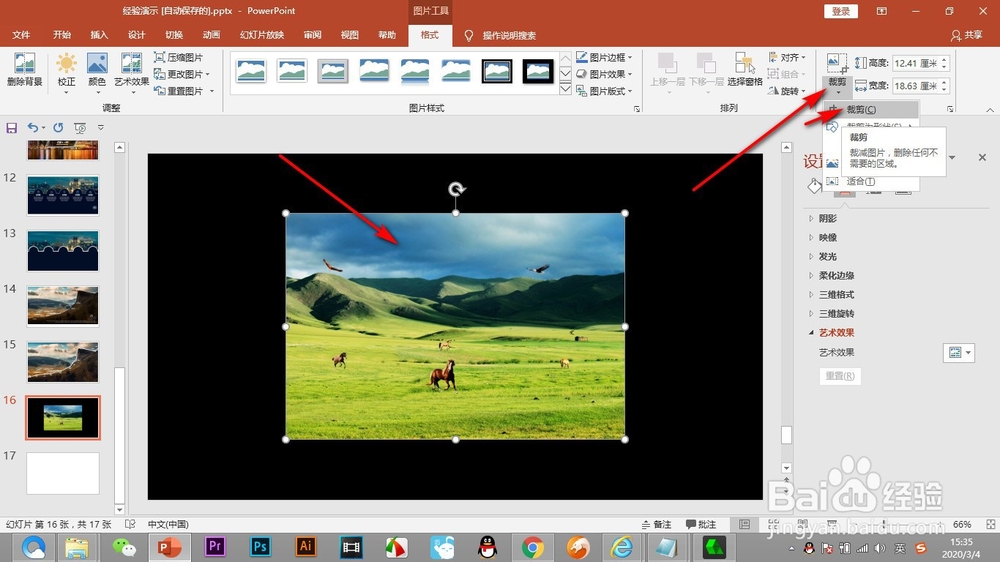
2、然后将画面裁剪为正方形,点击——矩形工具。
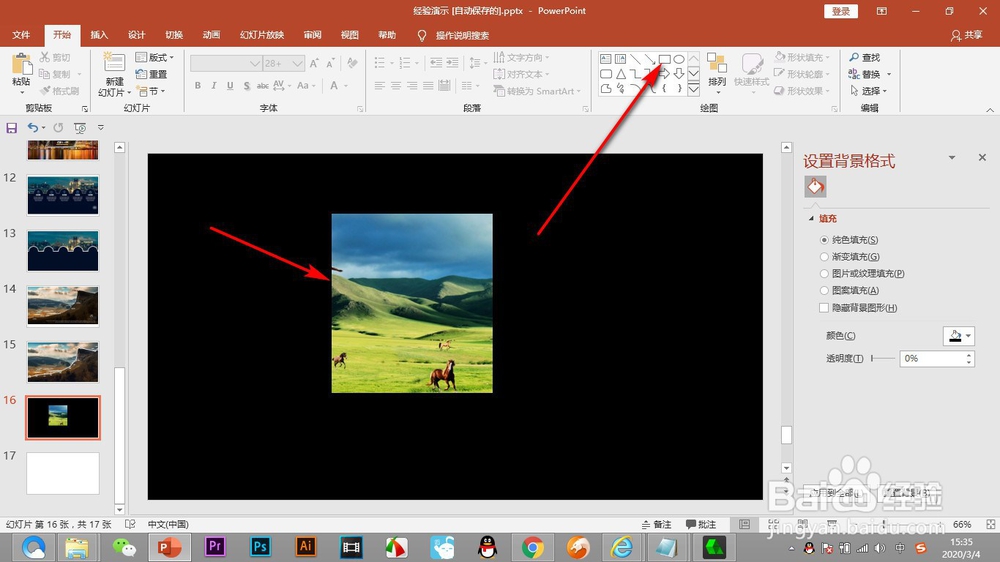
3、拖拽鼠标将图片全部覆盖并且超出一些用来题字,将颜色设置为淡黄色,去掉轮廓。
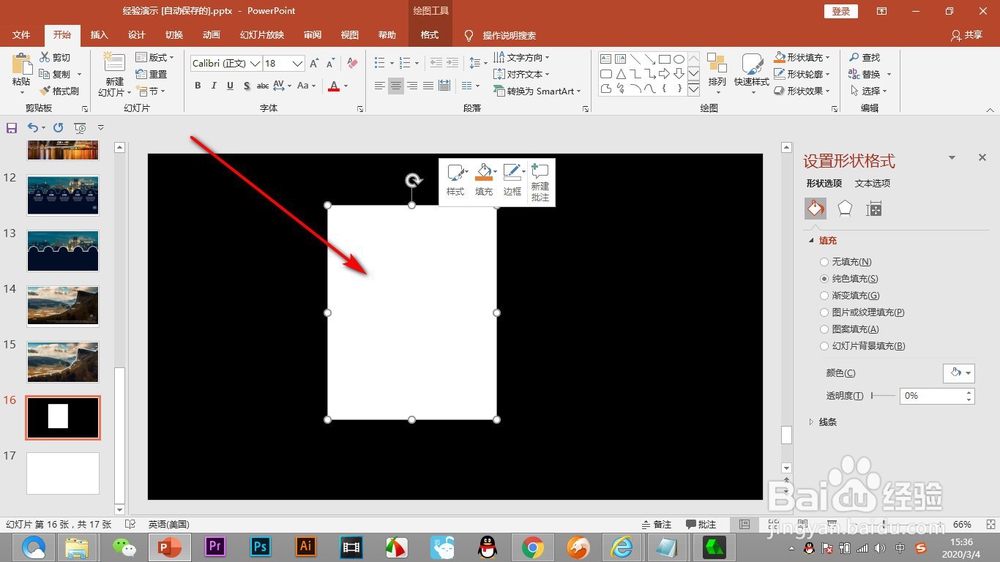
4、将矩形背景置于底层,这样就有相框的感觉了。
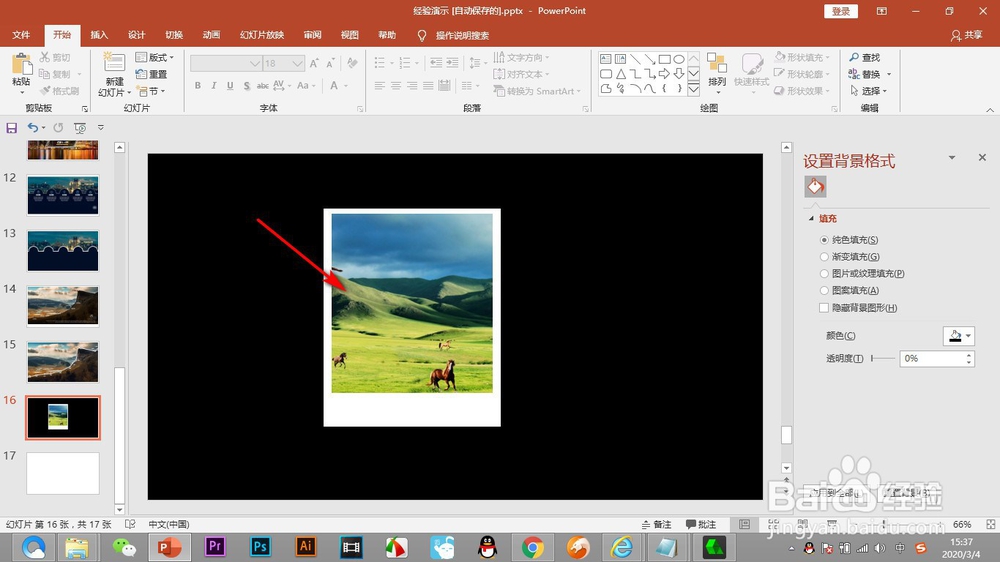
5、然后拖拽一个文本框,写上老照片。
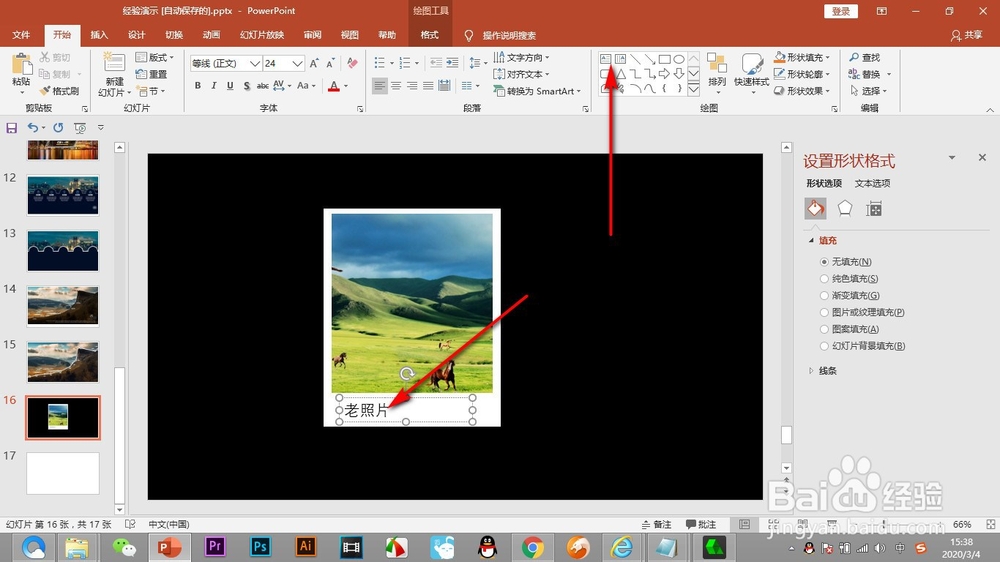
6、点击图片,然后在格式——颜色,颜色的饱和度选择一个比较低的,点击。
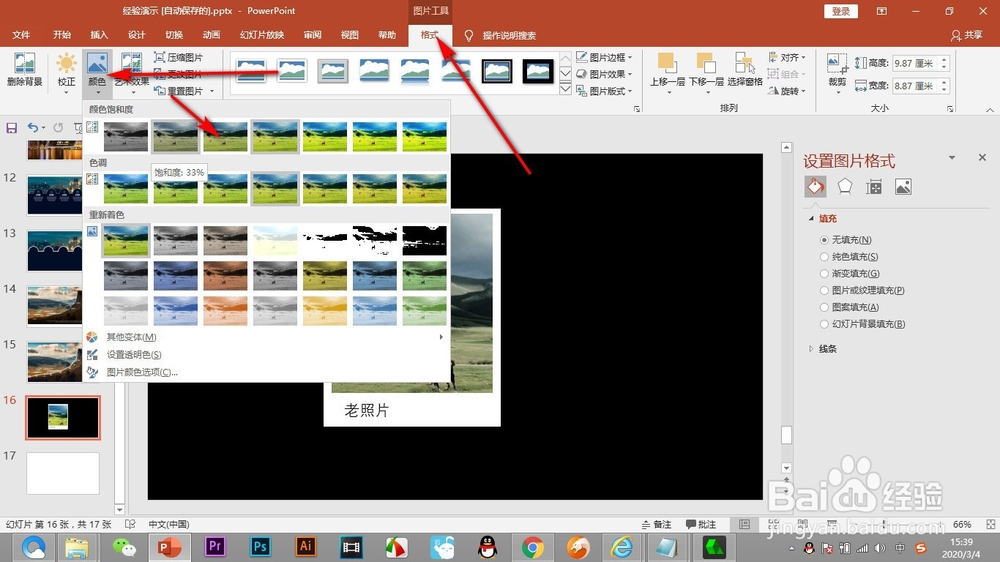
7、这样就有老照片的感觉啦!